- Business

- EXPERT PDF BUSINESS Reprenez le contrôle de vos fichiers professionnels
- Fonctionnalités Business
- Demande de Devis
- Comparer Les Versions Pros
- Fonctionnalités
- La gamme Windows
Votre fichier PDF a besoin d’être modifié mais vous ne savez pas comment le faire sans perdre de temps ? Tout d’abord, il faut savoir qu’il n’est pas toujours nécessaire d’utiliser Photoshop, Powerpoint ou encore Word pour modifier un fichier PDF. En effet, avec l’aide d’un logiciel tel qu’Expert PDF, un fichier PDF peut être modifié très facilement et de manière rapide. Son module complet dédié aux révisions permet de modifier un fichier PDF en seulement quelques minutes.
Ajoutez facilement du texte sur vos documents PDF en cliquant sur l’onglet Editer de la barre de navigation. Puis sélectionner le bouton Taper du texte et cliquez à l’endroit où vous souhaitez ajouter le contenu texte.
Changez la mise en forme de votre texte en modifiant la couleur de la police, la taille, l’ajustement du texte, l’alignement de l’espacement via le mode d’édition de texte.
Vous pouvez également couper, copier, coller, supprimer et déplacer le texte où vous le souhaitez sur votre PDF.
Pour ajouter des images sur votre PDF, cliquez sur Insérer une image depuis l’onglet Editer et sélectionnez l’image que vous souhaitez insérer.
Grâce à EXPERT PDF, créez des liens hypertextes, vous permettant d’atteindre des emplacements choisis dans le même document de travail, ou bien dans d’autres documents.
Vous pouvez également insérer des liens, des URLs de vos sites web en cliquant sur Lien depuis l’onglet Editer.
Ajoutez, supprimez et éditez des filigranes personnalisés sous ou sur le contenu existant de vos documents en tant qu’élément fixe.
Grâce aux filigranes, les personnes non autorisées ne peuvent pas utiliser et partager vos fichiers PDF.
Depuis le module Editer, cliquez sur Filigrane pour ajouter un filigrane simple ou personnalisé.
Utilisez des filigranes pour des pages sensibles et créez un FILIGRANE « CONFIDENTIEL »
Lors de l’animation ou de la présentation d’un PDF, il peut être utile d’y joindre différents types de fichiers ou même de le personnaliser. Pour ce faire, vous pouvez utiliser l’outil de dessin et ajouter des formes géométriques, des courbes, des illustrations etc.
Les tampons peuvent également s’avérer utiles pour indiquer le statut d’un document ou ajouter une marque graphique et personnaliser votre fichier PDF.
Il existe plusieurs outils afin d’annoter un document PDF. Le logiciel Expert PDF dispose des fonctions note, surlignage ou encore soulignage du texte pour commenter les pages de votre document. Il est aussi possible de supprimer certains éléments à l’aide du correcteur intégré.
Pour annoter vos documents, rendez-vous directement dans l’onglet Commentaire.
Ajoutez des tampons prédéfinis depuis la bibliothèque de tampons ou personnalisez ces tampons avec une image que vous aurez préalablement créée depuis le module Commentaire. Expert PDF vous propose également d’utiliser des tampons dynamiques pour indiquer automatiquement la date et l’heure de votre marque graphique sur un document PDF.
Ajoutez des lignes, et des formes variées (flèche, rectangle, ovale, nuage, explosion…), des dessins au crayon pour rendre la lecture de vos documents plus simple et facile à suivre.
Dans le cas où votre fichier PDF contiendrait plusieurs pages, il serait d’autant plus utile de l’organiser correctement afin de le rendre plus clair. Pour cela, le logiciel Expert PDF offre la possibilité d’ajouter différents en-têtes et pied-de-pages. Il vous permettra également d’indexer vos documents avec la numérotation bates.
Agencez à votre guise vos fichiers PDF grâce à aux différentes fonctions de déplacement, suppression, extraction, rognage, rotation et copie de pages.
Depuis le module Page, cliquez sur le bouton Insérer pour ajouter des pages vierges ou provenant de fichiers PDF pour compléter vos documents.
Ajoutez des numéros de pages, des en-têtes des pied-de- pages, des filigranes et autres textes à toutes les pages d’un document ou sur plusieurs documents à la fois depuis le module Lot.
Vous pouvez également personnaliser à volonté l’arrière- plan des pages d’un PDF.
Simplifiez l’identification et la recherche de contenus avec cette méthode d’indexation des documents.
Largement utilisée dans certains domaines professionnels (juridique, comptable…), cette numérotation permet d’annoter l’ensemble des PDF afin que chaque document devienne unique et facile à retrouver.
Beaucoup d’utilisateurs sont effrayés à l’idée de perdre ou de se faire voler leurs fichiers personnels ou professionnels. Mais pas de panique : sécuriser un fichier PDF est très simple. Il vous suffira d’ajouter un mot de passe ou une signature numérique pour empêcher quiconque d’accéder à vos documents juridiques, administratifs, ou encore des factures. La sécurisation fonctionne pour tous types de documents.
Protégez vos fichiers PDF d’un mot de passe et définissez des niveaux d’autorisations, pour empêcher des utilisateurs indésirables de consulter vos documents.
Supprimez définitivement des informations confidentielles sur vos documents PDF.
Avec la fonction de caviardage disponible dans l’onglet Sécuriser, recherchez et masquez les données sensibles sur les pages d’un document.
Éliminez automatiquement les données potentiellement compromettantes de vos fichiers PDF.
Depuis le module Sécuriser, supprimez les informations sensibles d’un document PDF de manière à ce que vos fichiers puissent être diffusés auprès d’un public plus large.
Le logiciel Expert PDF, avec son interface simple d’utilisation permet de convertir et transformer en quelques clics un nombre illimité de documents Word, Excel, PowerPoint, JPG, PNG, IMAGE, HTML, RTF, CSV, TIFF, BMP…Etc, et obtenir des PDF de qualité sans perte et altération de la mise en page originale.
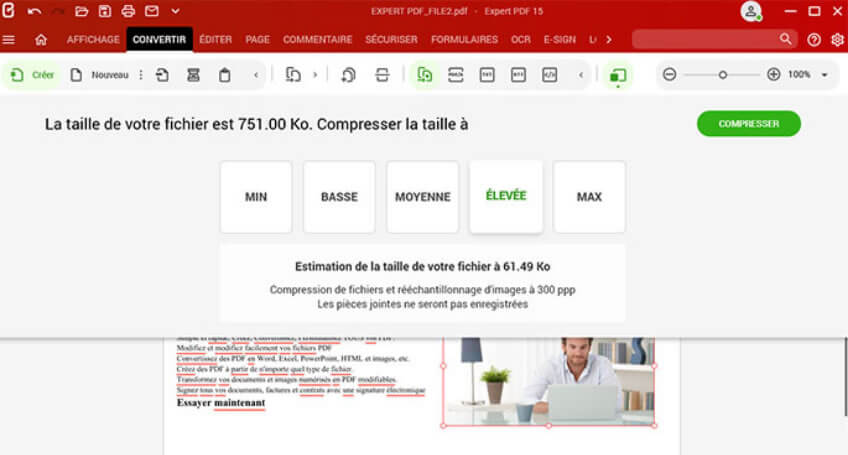
Votre fichier PDF est terminé, vous souhaitez l’alléger en le compressant pour l’envoyer par mail, par exemple ? Le logiciel Expert PDF le permet facilement grâce à un outil dédié à la compression des fichiers audiovisuels mais aussi du texte. Dans ce cas, votre fichier final perdra en Mo et gagnera en légèreté.
Afin de compresser des fichiers PDF, cliquez sur l’onglet Convertir et sélectionnez le bouton Compresser. L’interface vous proposera 5 options pour adapter le poids du fichier selon votre besoin.
Fini de signer vos documents à la main. Que vous soyez au bureau ou en télétravail, gagnez du temps en passant à la signature électronique de vos contrats, factures, ou autres documents importants. Avec son nouveau module, il est désormais possible, depuis l’interface du logiciel, de demander à vos destinataires de signer par voie numérique vos documents professionnels, sans avoir besoin de disposer du logiciel Expert PDF Business. Vous pouvez également suivre en temps réel, le statut de vos demandes d’envoi de signatures électroniques.
Le logiciel Expert PDF dispose d’une fonction particulièrement avantageuse. En effet, son module de reconnaissance optique de caractères ou OCR, permet de convertir différents types d’éléments. Les fichiers PDF et photos numériques peuvent alors être transformés en fichiers textes tels que .docx, .odt ou .txt. Ces fichiers éditables vous offrent la possibilité de rechercher des mots et de le modifier.
Que vous soyez une entreprise, une association ou un indépendant, notre logiciel EXPERT PDF est la solution adaptée pour gagner en productivité.
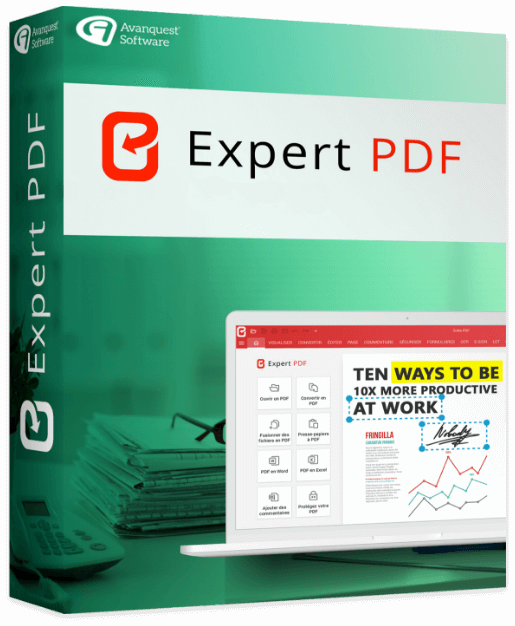
512 Mo de RAM (1024 MO Recommandés)
Processeur Intel Pentium® IV 1.6 GHz
900Mo d'espace disque libre
Windows 7, Windows 7 64-bit, Windows 7 32-bit,
Windows 8, Windows 10, Windows 11.